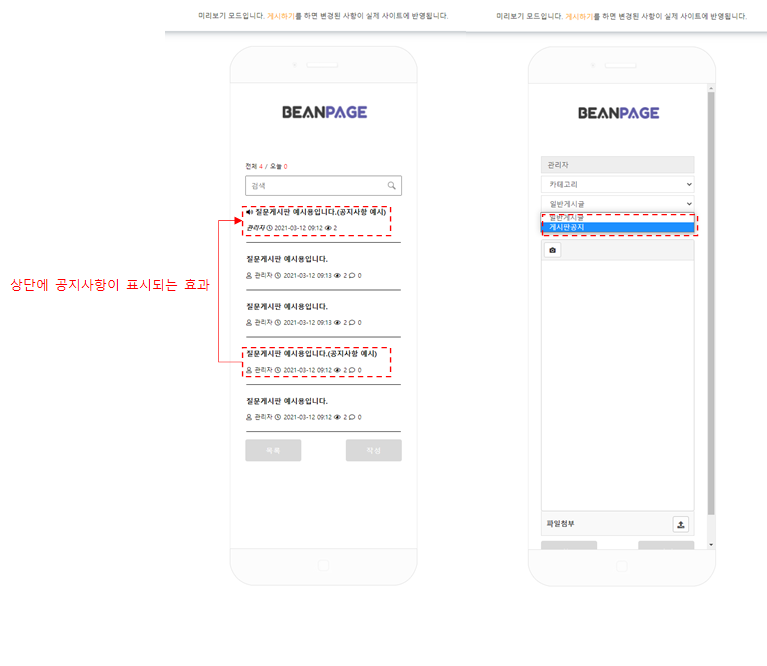<데스크톱 버전>
게시판 요소 가이드
1) 게시판 요소를 추가할 섹션 위에서 마우스 우 클릭 팝업메뉴 호출 후-> 요소 추가를 클릭하여 요소 추가 사이드바를 열고 "게시판" 요소 아이콘을 클릭하여 요소를 추가합니다.
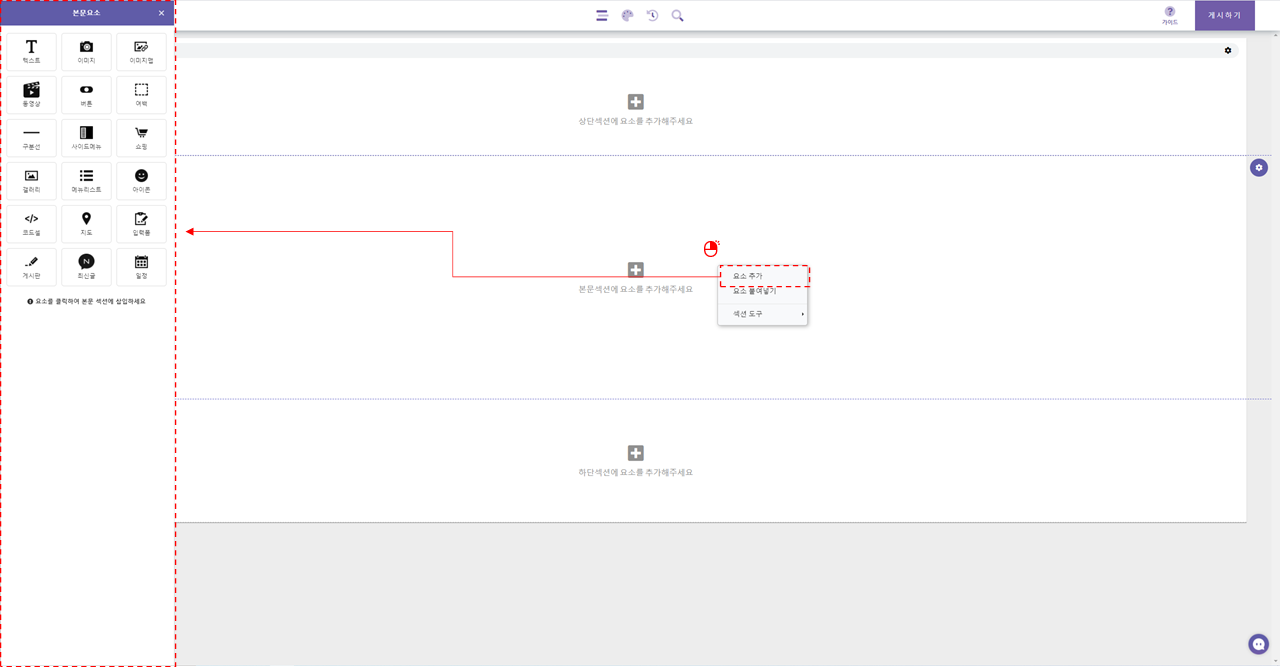
2) 추가된 게시판 요소 위에 마우스 우 클릭 팝업메뉴 호출 후 -> 게시판 설정을 클릭하여 설정 창을 열어줍니다.
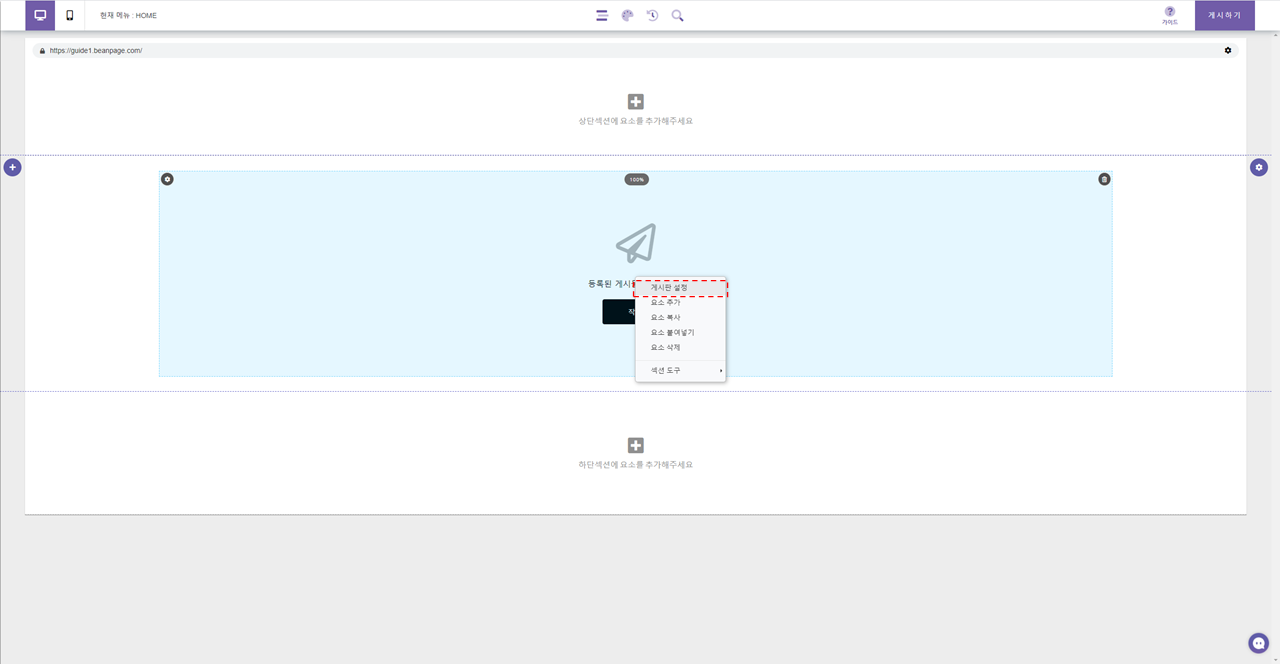
3) 설정 창의 "기본 설정" 탭 메뉴에서는 연동할 게시판 선택, 게시판 이름 지정, 권한 설정, 댓글 관련 설정들을 할 수 있습니다.
(1) 게시판 연동 : 기존에 만들어져있는 게시판 DB(이름)이 있다면 기존 게시판 데이터를 그대로 연동하여 사용할 수 있습니다.
(2) 게시판 이름 : 해당 게시판 요소에 연결할 게시판 DB 이름을 지정할 수 있습니다. 이름을 저장해두면 게시판 요소가 삭제되거나, 혹은 다른 게시판 요소를 추가로 생성하더라도 DB에 저장된 이름으로 다른 게시판과 그대로 게시물 및 설정 등을 연동하여 사용할 수 있습니다.
(3) 권한 설정 : 해당 게시판 요소에 게시글 목록 보기 권한/본문 읽기 권한/ 게시글 작성권한/ 댓글 작성권한을 설정할 수 있습니다.(비회원/회원/관리자/지정그룹)
(4) 댓글 설정 : 해당 게시판 요소에서 댓글 사용 유무를 설정할 수 있습니다. 미사용으로 설정할 경우 댓글 작성 영역이 표시되지 않습니다.
(5) 카테고리 설정 : 게시물 작성 시 게시글 성격에 따라 카테고리를 구분/선택하여 작성하게 할 수 있습니다.
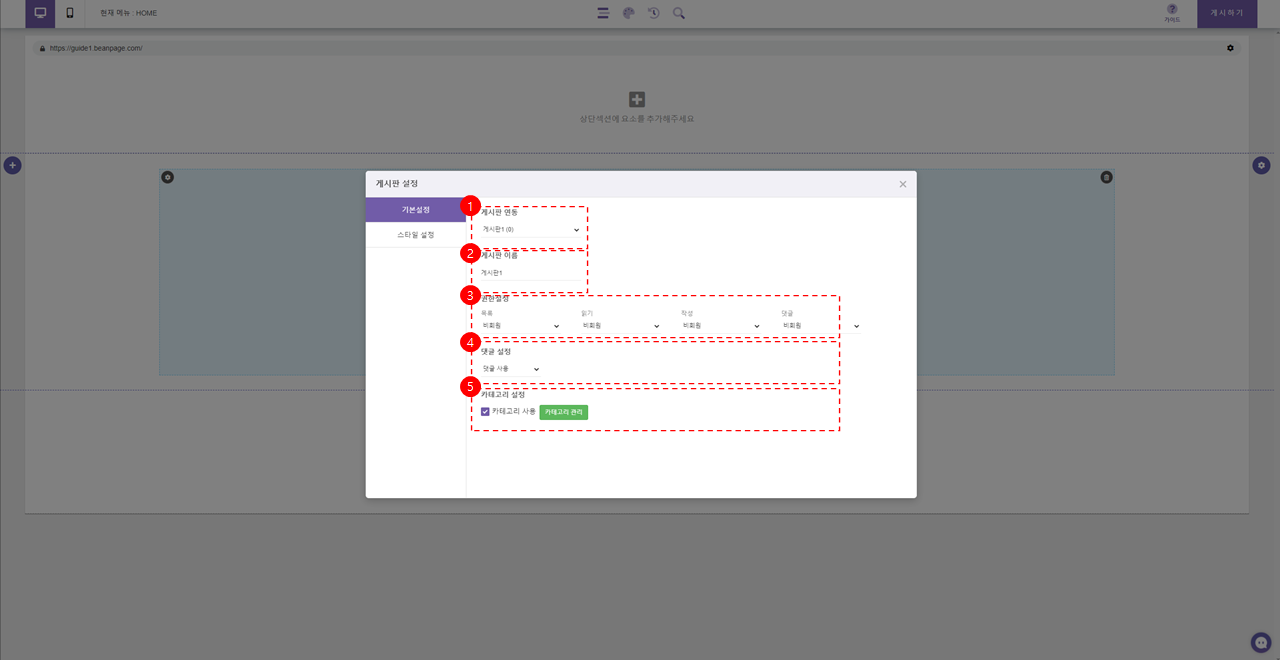
<카테고리 관리화면>
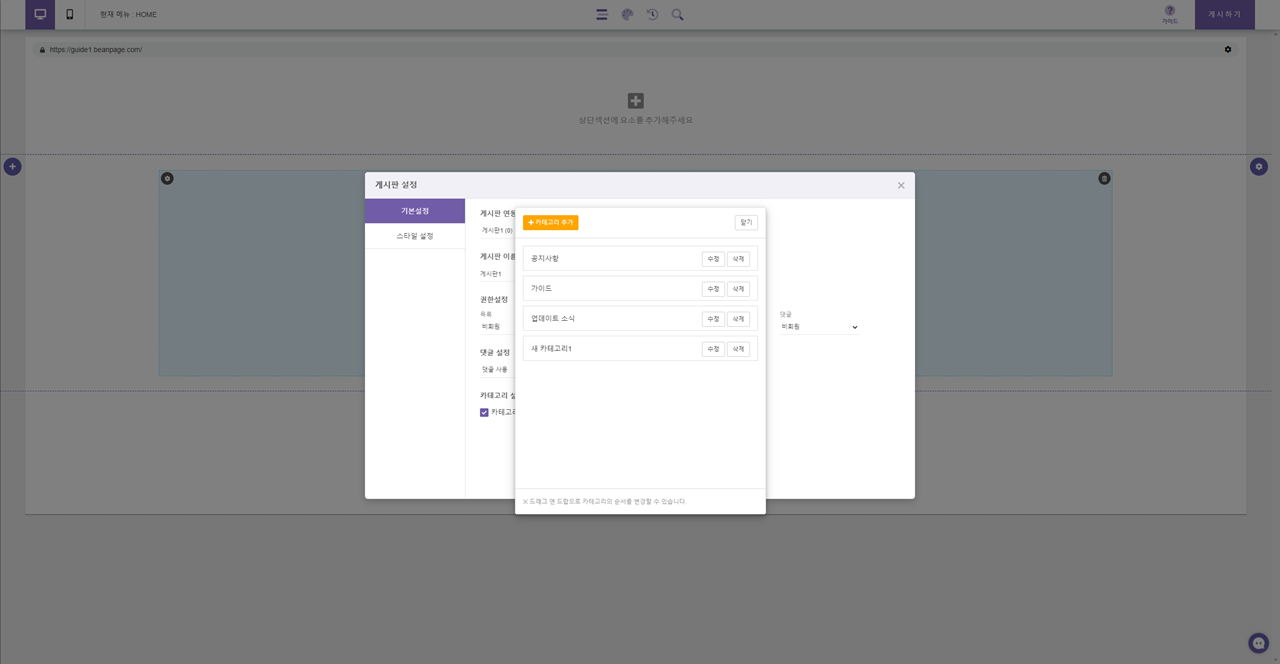
4) 설정 창의 "스타일 설정"탭을 통해서 게시판의 여러가지 디자인 관련 스타일 값을 지정할 수 있습니다.
(1) 게시판 유형 선택 : 게시글 리스트의 유형을 선택할 수 있습니다.(리스트형/갤러리형/웹진형)
(2) 게시판 구성요소 : 각 게시판 유형별 리스트에 표시할 구성요소를 ON/OFF 할 수 있습니다. (예 : 작성자 항목을 체크해제 시 작성자 정보가 표시되지 않습니다.) 단, 구조상 뺄 수 없는 항목도 있으니 참고 바랍니다.
(3) 리스트 스타일 : 리스트 시 표시 줄 수/간격/제목 텍스트 크기 및 색상 등 상세한 스타일 값을 지정할 수 있습니다.
(4) 본문 스타일 : 본문 보기 시 제목 및 작성 정보의 폰트 크기 및 색상, 구분선의 색상 등을 지정할 수 있습니다.
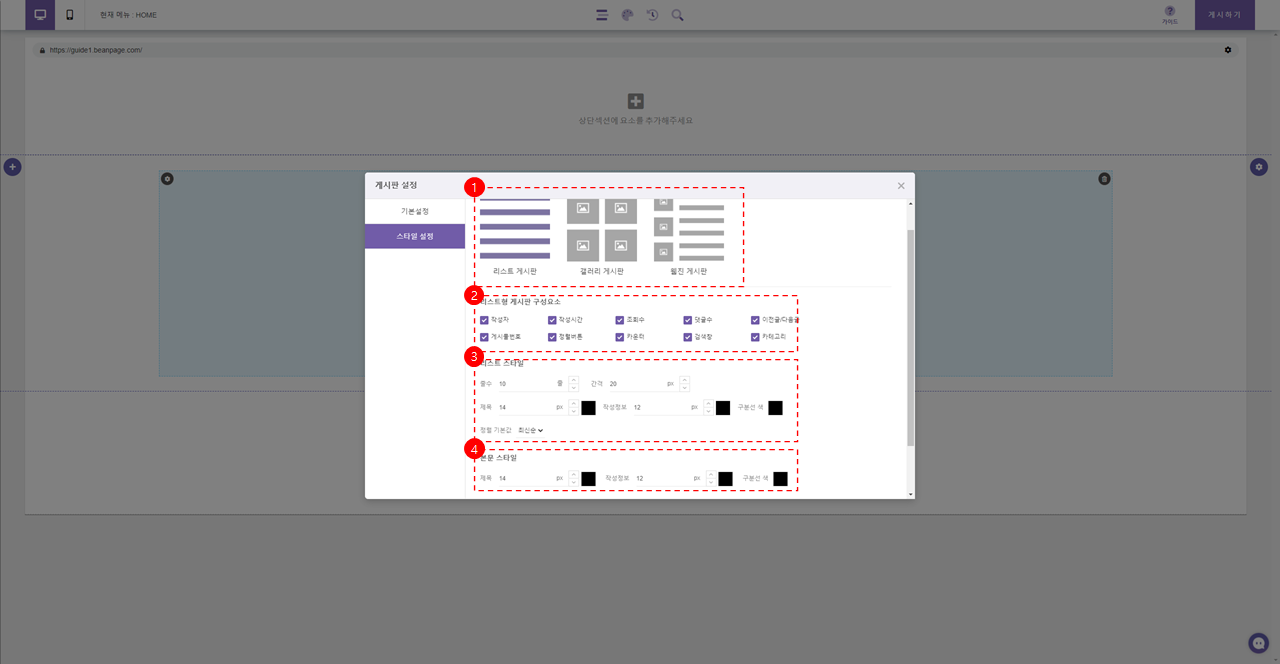
<리스트형 게시판 예시>
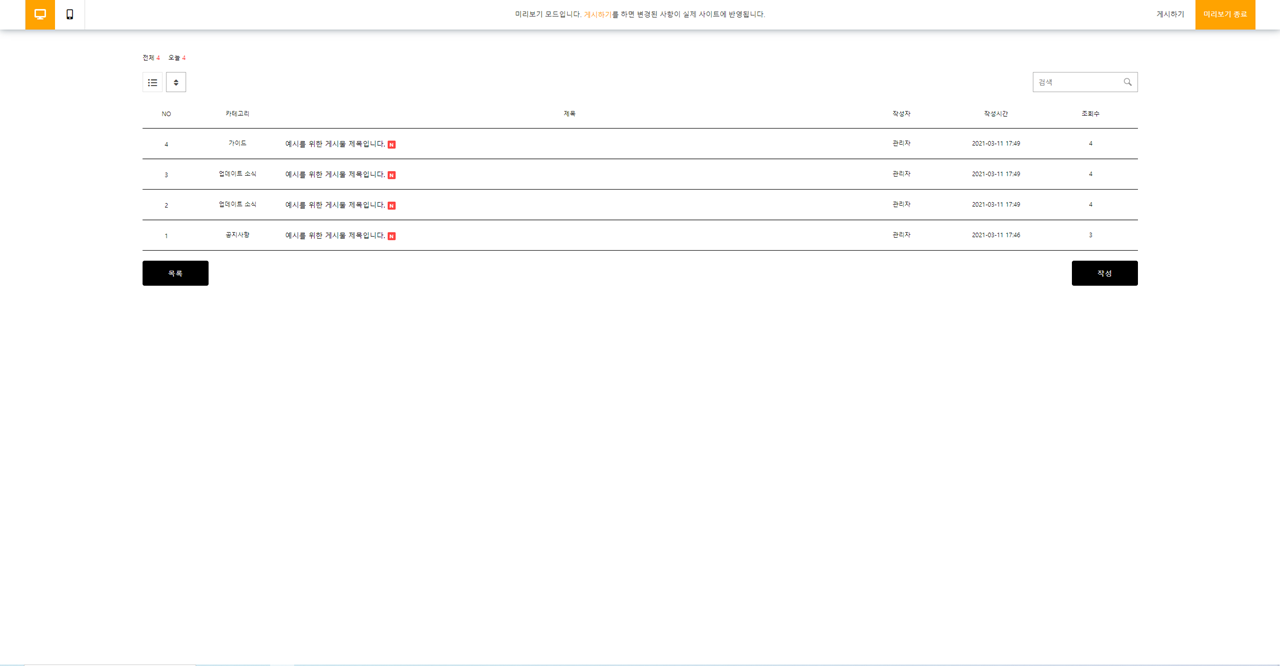
<갤러리형 게시판 예시>
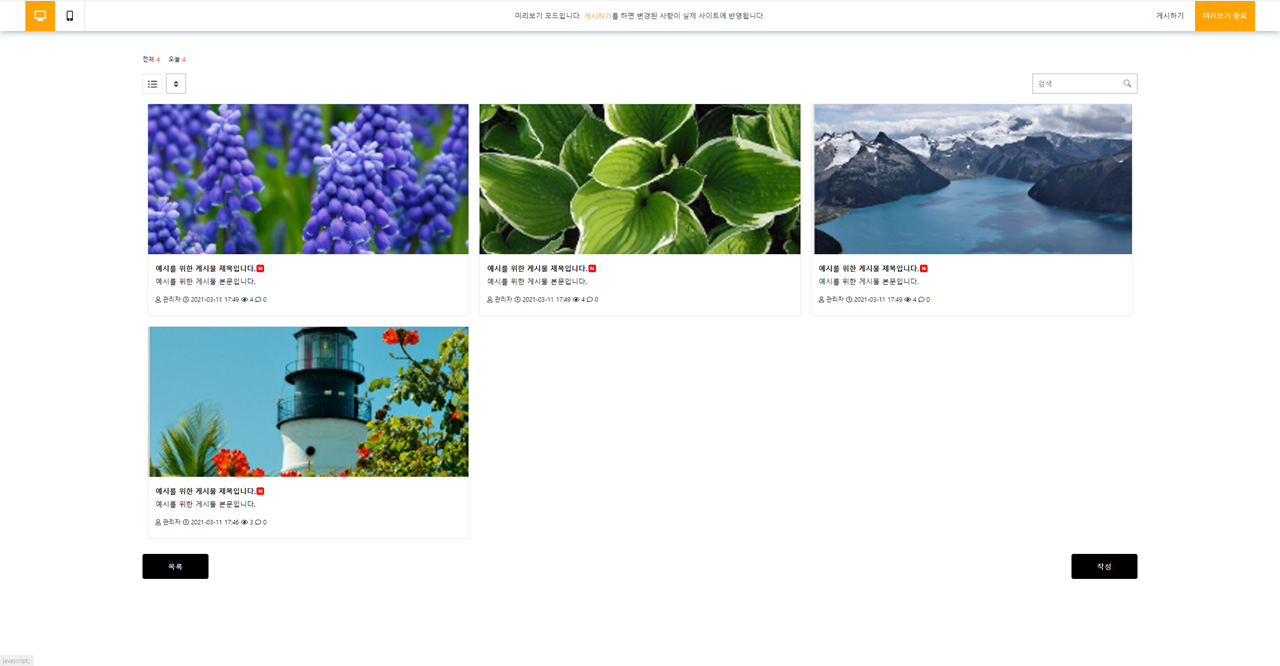
<웹진형 게시판 예시>
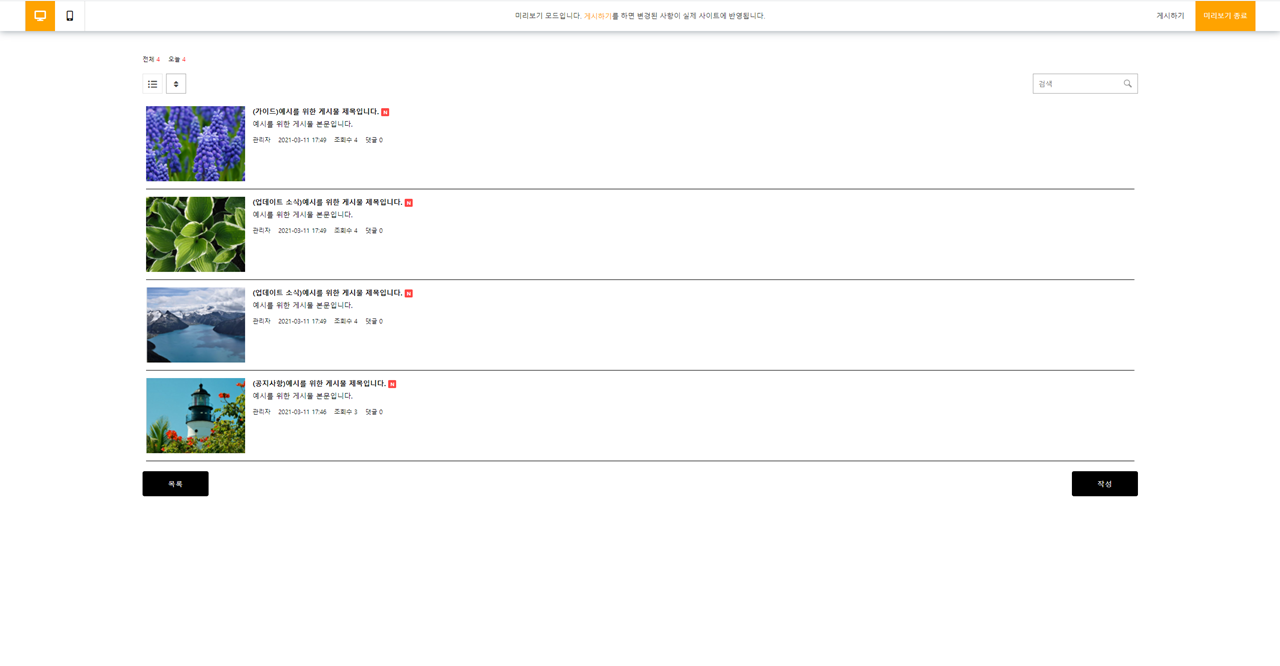
<게시글 작성 화면>
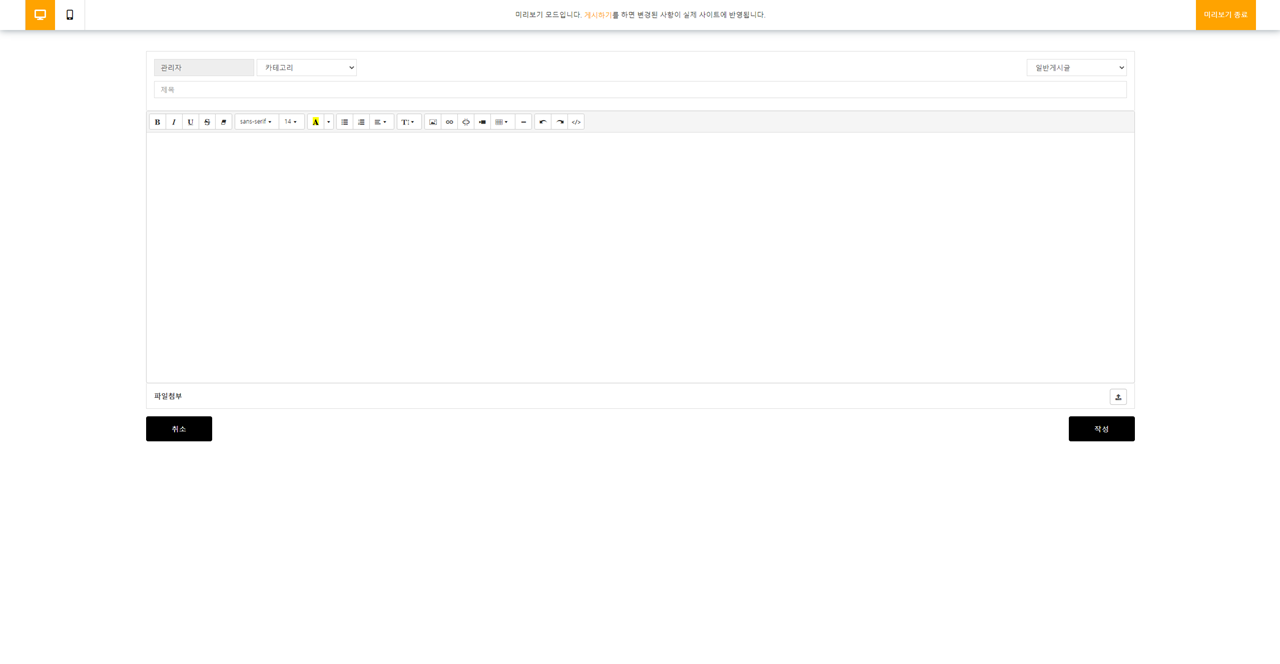
<게시글 본문 보기>
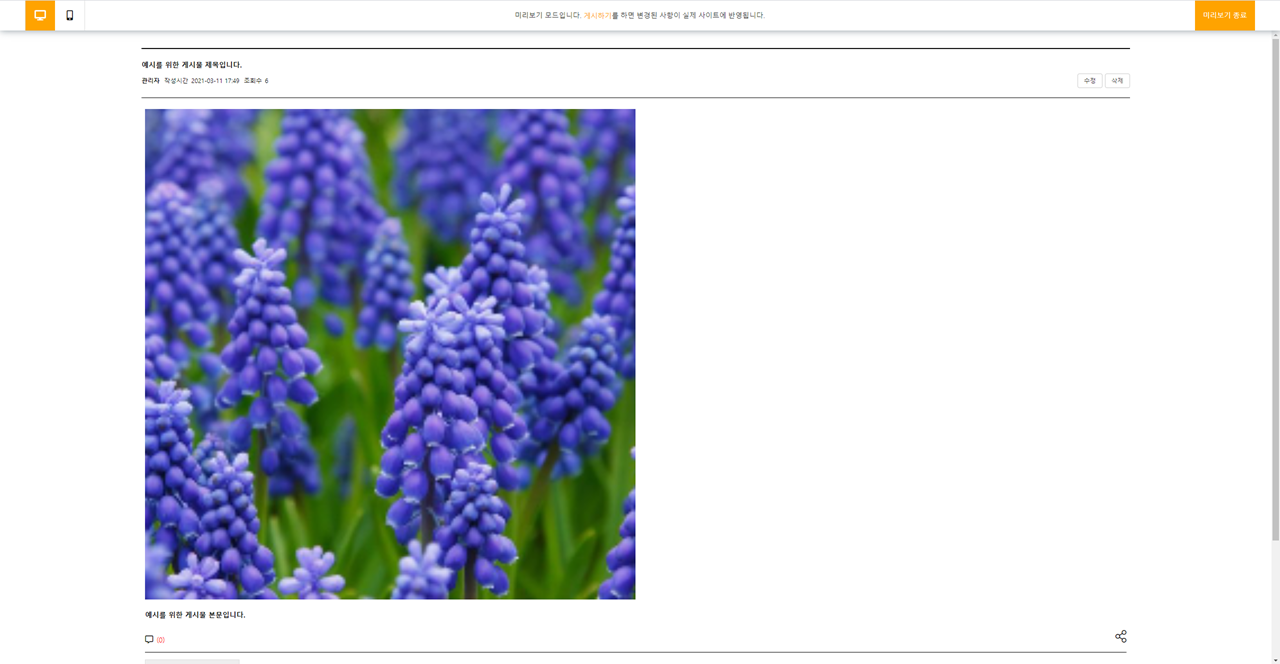
<게시글 공지사항 예시>
*리스트형만 지원 되는 형식입니다.
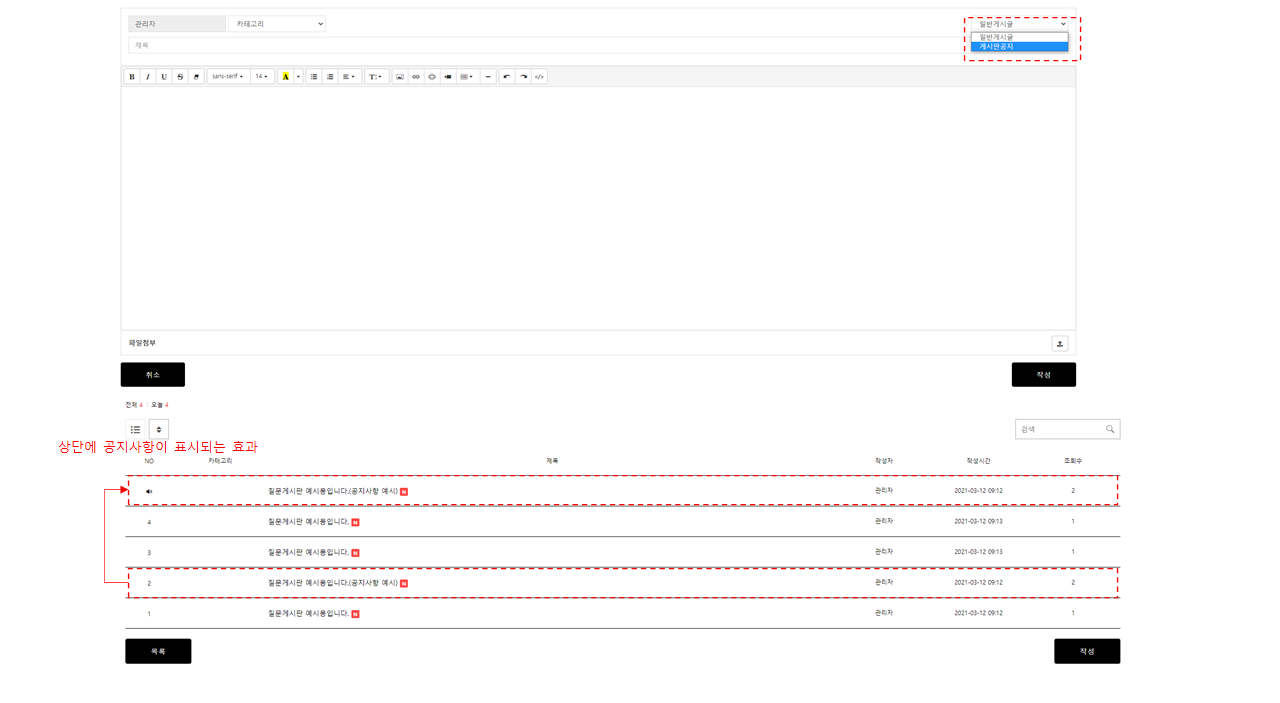
<모바일 버전>
게시판 요소 가이드
1) 게시판 요소를 추가할 섹션 위에서 마우스 우 클릭 팝업메뉴 호출 후-> 요소 추가를 클릭하여 요소 추가 사이드바를 열고 "게시판" 요소 아이콘을 클릭하여 요소를 추가합니다.
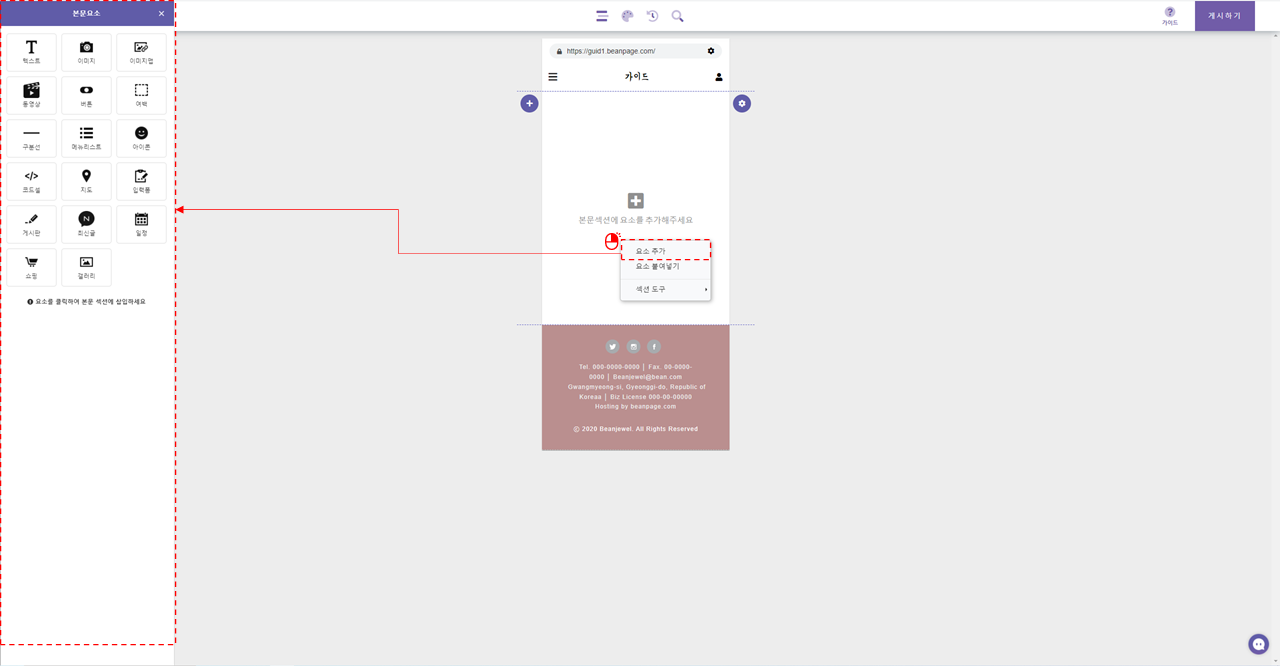
2) 추가된 게시판 요소 위에 마우스 우 클릭 팝업메뉴 호출 후 -> 게시판 설정을 클릭하여 설정 창을 열어줍니다.
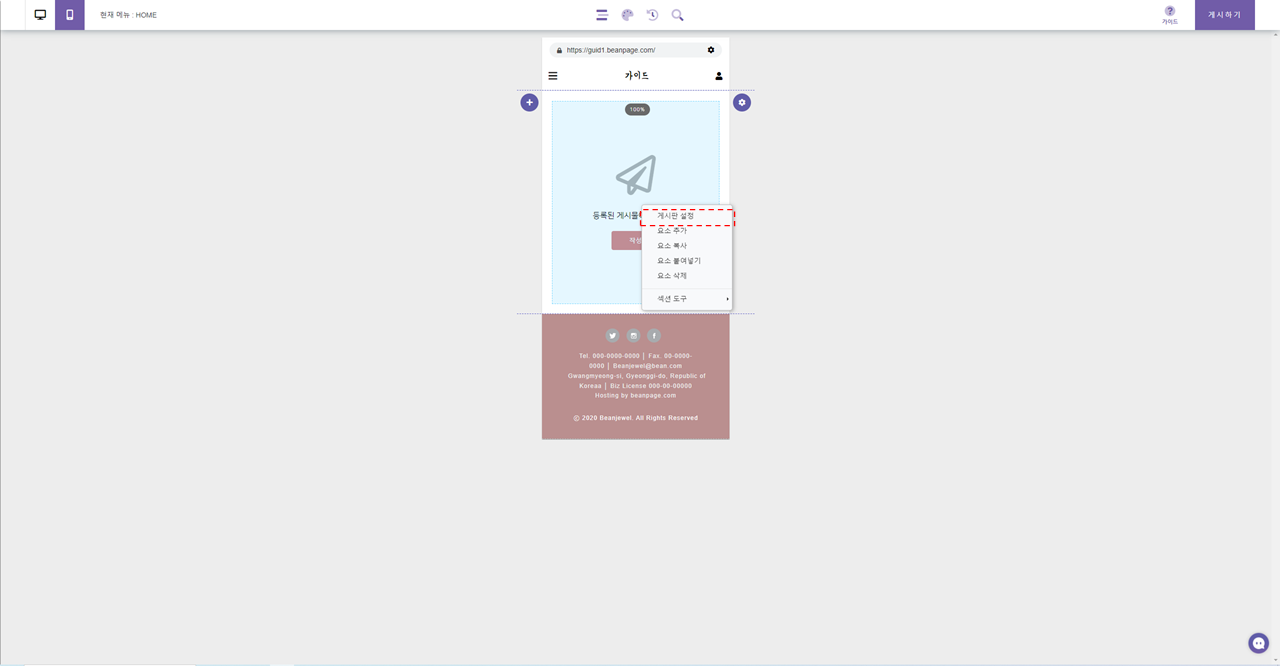
3) 설정 창의 "기본 설정" 탭 메뉴에서는 연동할 게시판 선택, 게시판 이름 지정, 권한 설정, 댓글 관련 설정들을 할 수 있습니다.
(1) 게시판 연동 : 기존에 만들어져있는 게시판 DB(이름)이 있다면 기존 게시판 데이터를 그대로 연동하여 사용할 수 있습니다.
(2) 게시판 이름 : 해당 게시판 요소에 연결할 게시판 DB 이름을 지정할 수 있습니다. 이름을 저장해두면 게시판 요소가 삭제되거나, 혹은 다른 게시판 요소를 추가로 생성하더라도 DB에 저장된 이름으로 다른 게시판과 그대로 게시물 및 설정 등을 연동하여 사용할 수 있습니다.
(3) 권한 설정 : 해당 게시판 요소에 게시글 목록 보기 권한/본문 읽기 권한/ 게시글 작성권한/ 댓글 작성권한을 설정할 수 있습니다.(비회원/회원/관리자/지정그룹)
(4) 댓글 설정 : 해당 게시판 요소에서 댓글 사용 유무를 설정할 수 있습니다. 미사용으로 설정할 경우 댓글 작성 영역이 표시되지 않습니다.
(5) 카테고리 설정 : 게시물 작성 시 게시글 성격에 따라 카테고리를 구분/선택하여 작성하게 할 수 있습니다.
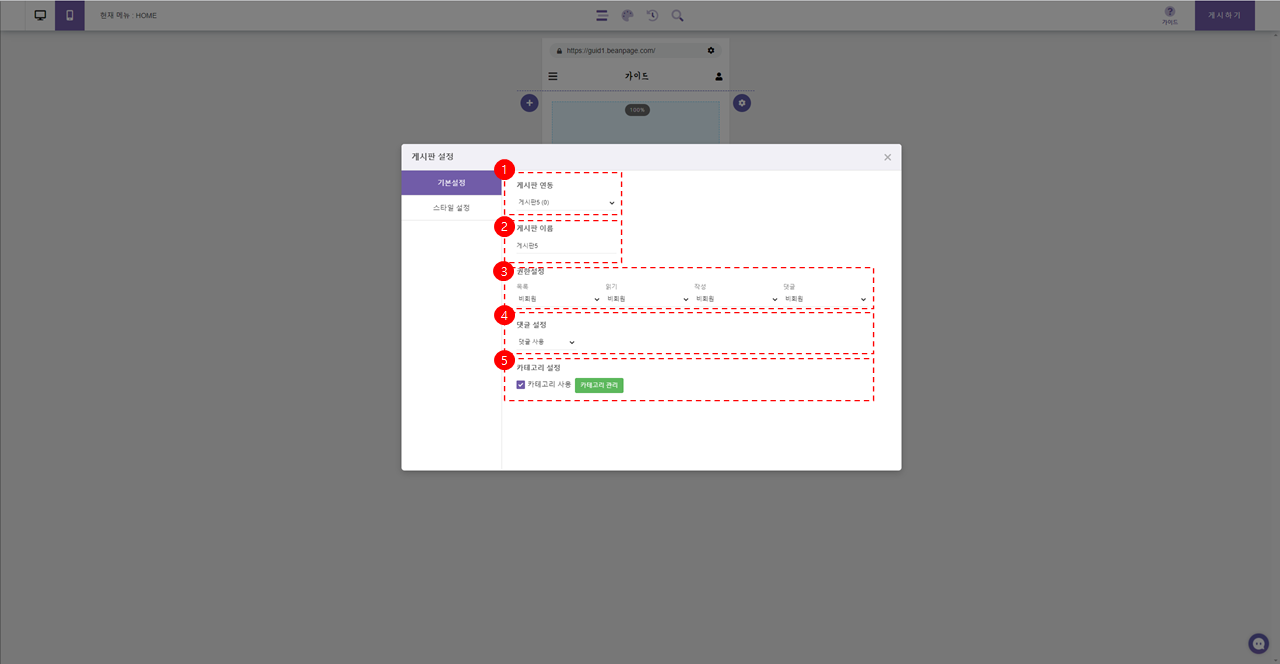
<카테고리 관리화면>
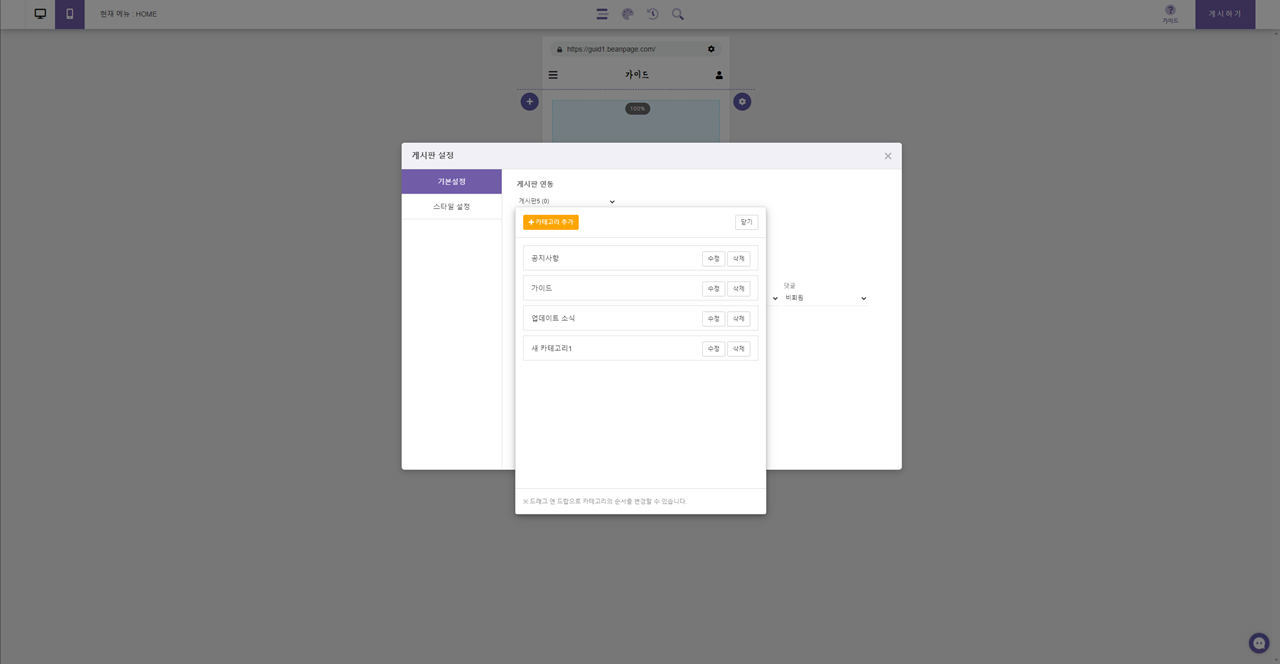
4) 설정 창의 "스타일 설정"탭을 통해서 게시판의 여러가지 디자인 관련 스타일 값을 지정할 수 있습니다.
(1) 게시판 유형 선택 : 게시글 리스트의 유형을 선택할 수 있습니다.(리스트형/갤러리형/웹진형)
(2) 게시판 구성요소 : 각 게시판 유형별 리스트에 표시할 구성요소를 ON/OFF 할 수 있습니다. (예 : 작성자 항목을 체크해제 시 작성자 정보가 표시되지 않습니다.) 단, 구조상 뺄 수 없는 항목도 있으니 참고 바랍니다.
(3) 리스트 스타일 : 리스트 시 표시 줄 수/간격/제목 텍스트 크기 및 색상 등 상세한 스타일 값을 지정할 수 있습니다.
(4) 본문 스타일 : 본문 보기 시 제목 및 작성 정보의 폰트 크기 및 색상, 구분선의 색상 등을 지정할 수 있습니다.
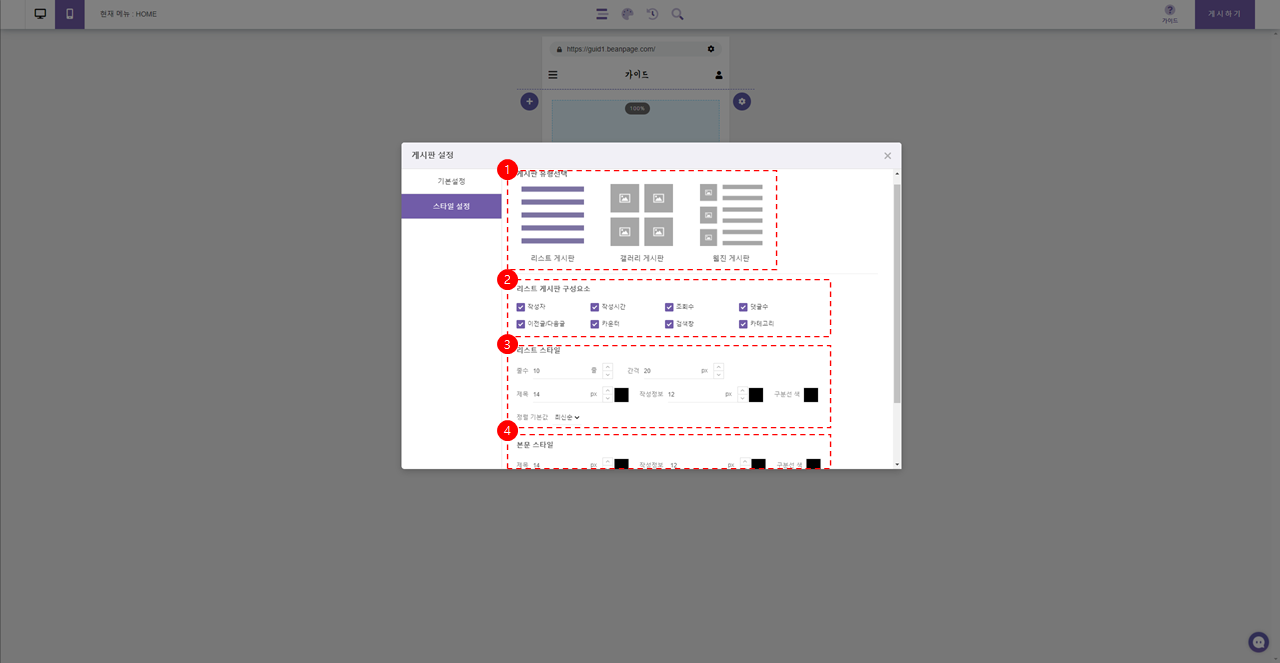
<리스트형 게시판 예시>
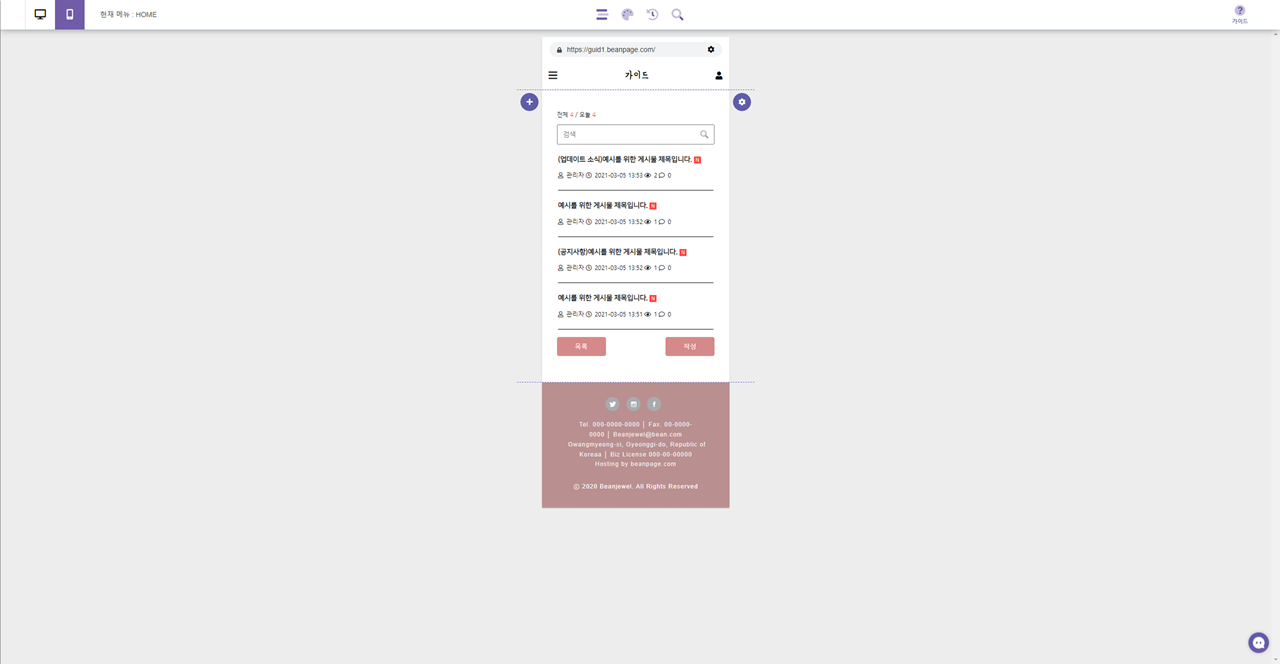
<갤러리형 게시판 예시>
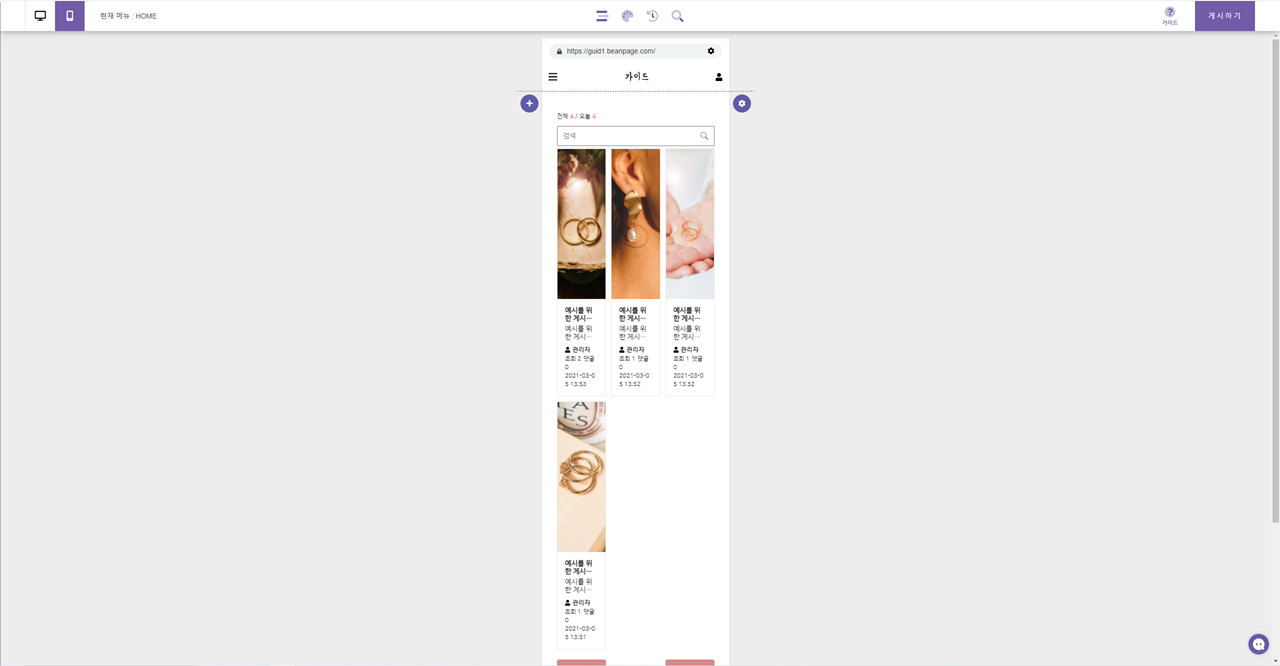
<웹진형 게시판 예시>
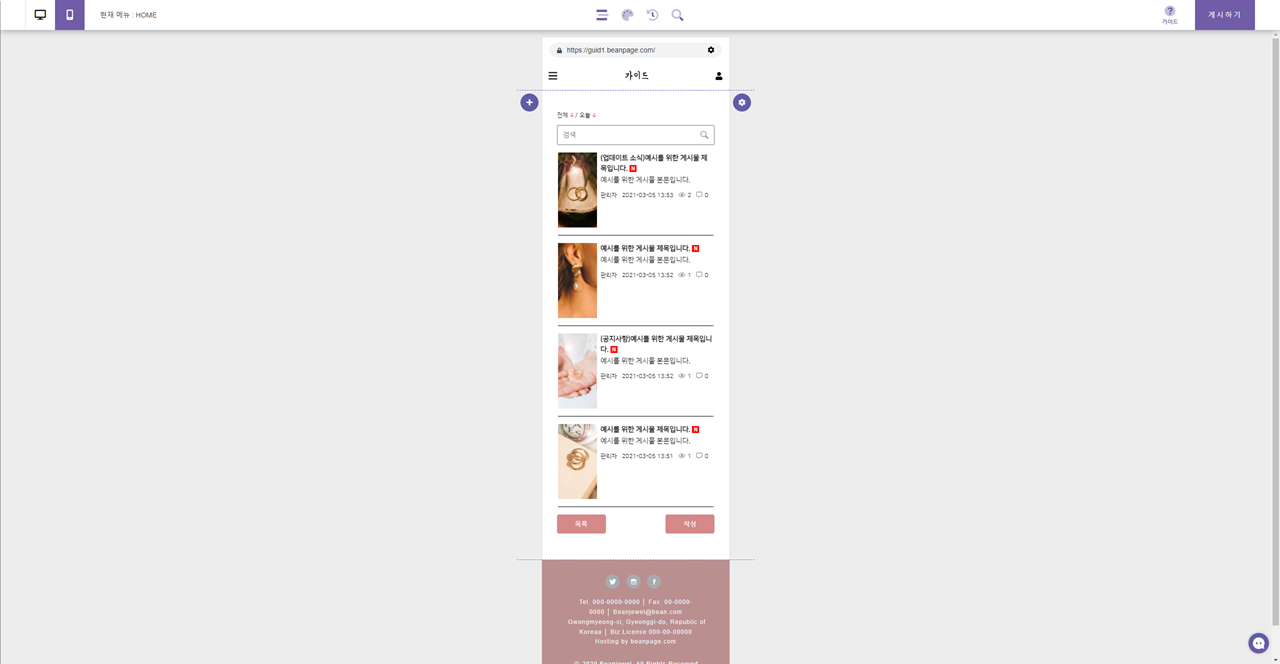
<게시글 작성 화면>
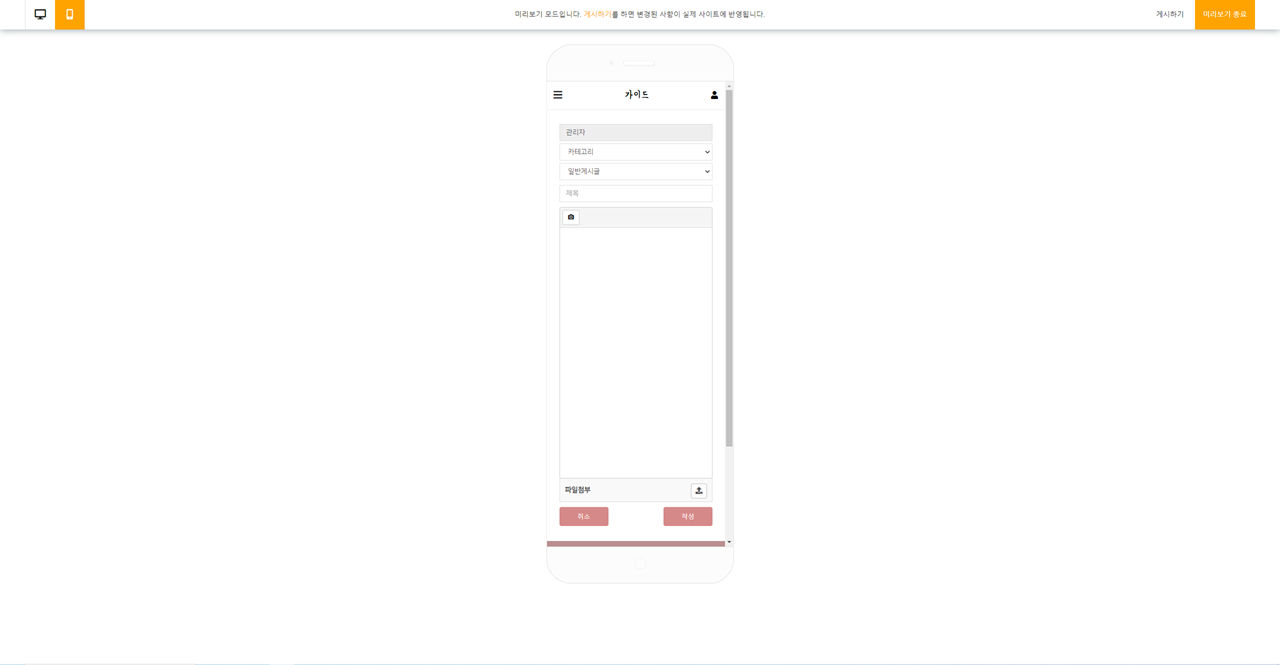
<게시글 본문 보기>
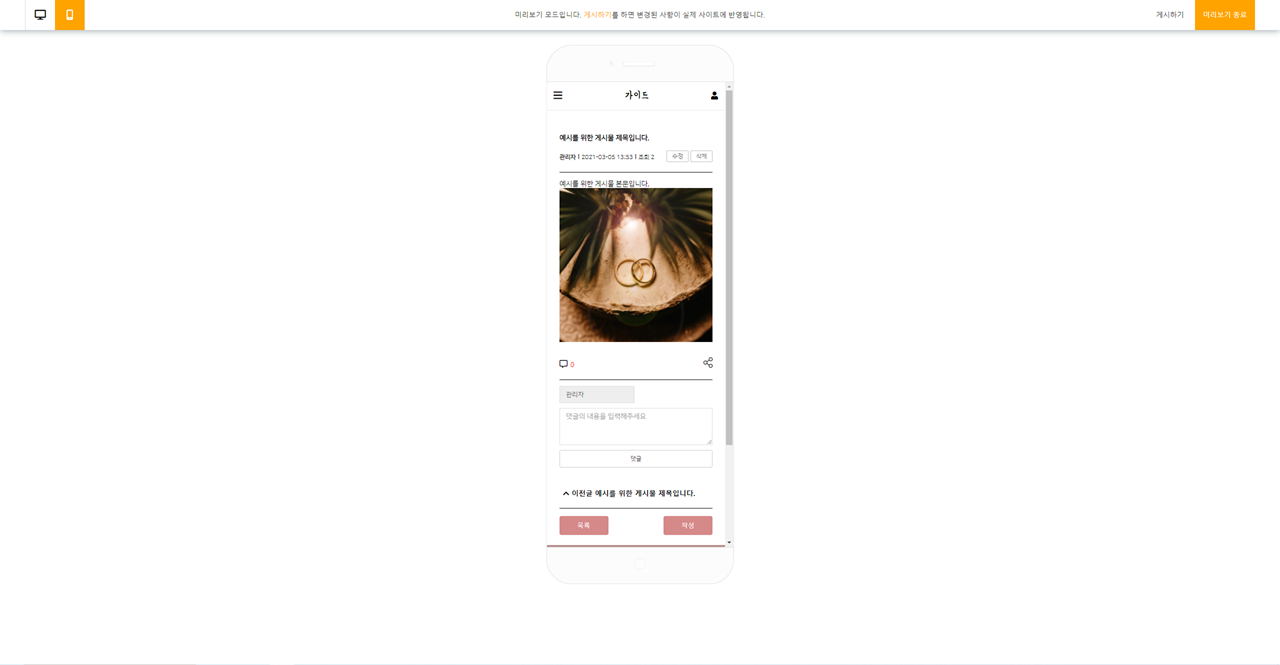
<게시글 공지사항 예시>
*리스트형 게시판 요소만 지원 되는 형식입니다.